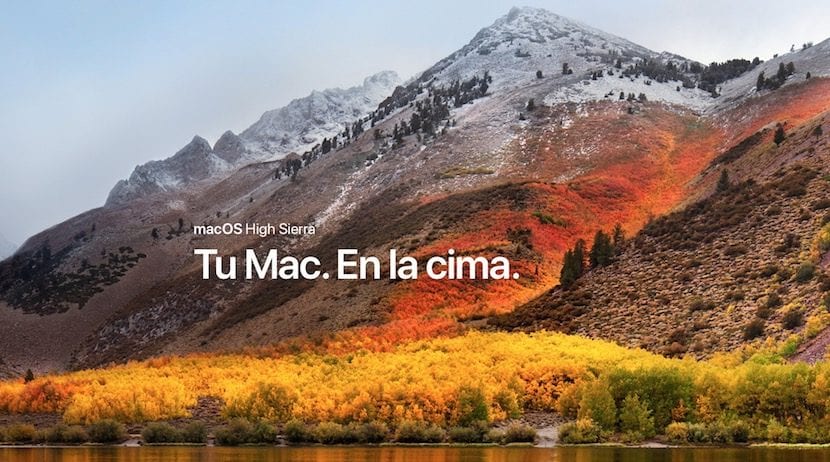
To je eno od tistih vprašanj, ki ga običajno dobimo, ko izdamo javno različico beta in danes Videli bomo korak za korakom, kako namestiti novo javno različico beta na našem Macu, ne da bi poškodovali trenutno različico, torej prek particije na našem disku.
Obstaja več načinov namestitve teh javnih beta različic, toda najboljši v vseh primerih in po naših izkušnjah je, da pustite particijo za beta in ne nameščajte ga kot glavni operacijski sistem da se izognemo morebitnim težavam ali napakam, ki jih ima beta.
Prva stvar, preden se začnemo ukvarjati z našo opremo, je naredite varnostno kopijo. Tako je vedno in to je najboljši nasvet, ki ga lahko damo, ko se gremo z diskom, tudi če gre za particijo ali jo namestimo na zunanji disk itd., Varnostno kopiranje je vedno zelo pomembno. Nato lahko začnemo s prenosom javne beta različice, ki jo bomo našli v Applova beta stran.
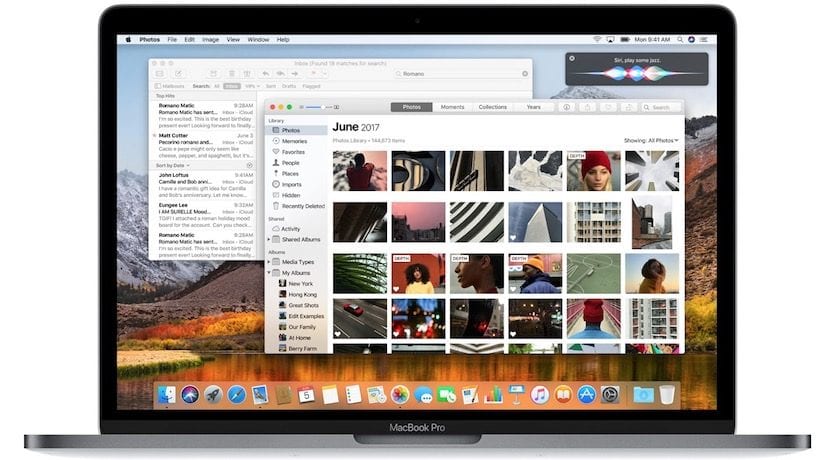
Ko smo vstopili na spletno mesto Apple zahteval bo, da se registriramo pri Apple ID in ko smo registrirani, lahko dostopamo do javnih beta različic. Do spleta MacOS High Sierra dostopamo s spleta in kliknite na prenos. Videli bomo, da se prenos aktivira s pomočjo datoteke na našem Macu, nato pa kliknemo to datoteko (namestitveni program), tako da se Mac App Store zažene neposredno z začetkom prenosa, počakamo, da se konča in to je to.
Zdaj imamo beta na našem Macu in za njeno namestitev moramo preprosto slediti korakom, ki jih namesti namestitveni program, ki so preprosti in ko končamo, se bo Mac znova zagnal. recimo, da ga namestite v ustvarjeno particijo ali zunanji disk, ki smo ga povezali z Macom, nato pa za prehod iz enega sistema v drugega preprosto uporabimo orodje Sistemske nastavitve> Zagon diska in preklapljajte med enim in drugim, kadar koli želimo (prej morate odkleniti ključavnico v spodnjem levem delu).
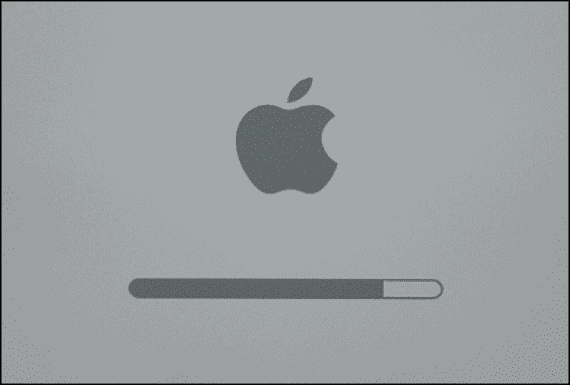
Bodite jasni Apple bo samodejno aktiviral dvofaktorsko preverjanje pristnosti če se odločite za namestitev katere koli javne beta macOS High Sierra, kot je potrdil Javier Porcar v tem članku. To je še ena točka, ki jo je treba upoštevati pri tej namestitvi, zato ste opozorjeni.
Stalno imam tri napake:
-Sistem je toplejši kot v najnovejših različicah.
-Ko je pokrov zaprt, da počiva in nato pokrov dvignemo, sistem ostane viseč.
Svetlost ne ostane takšna, kot smo jo pustili, ko smo se izklopili. Ali jo moramo spet regulirati, ko vklopimo računalnik?